Så tar du dina foton från okej till fantastiska med hjälp av AI
Med en gnutta artificiell intelligens kan man lyfta sina fotografier till en exceptionell standard med försumbar ansträngning. I den här diskussionen kommer vi att utforska flera metoder för att förbättra dina bilder samtidigt som du bevarar deras förstklassiga kaliber, och introducera dig till flera resurser som underlättar dessa processer.
1 Använd automatiska AI-redigeringsreglage för att eliminera det manuella arbetet
Man kan enkelt manipulera fotografier med hjälp av artificiell intelligens genom att använda automatiska redigeringsreglage som kan finjustera olika aspekter av en bild, t.ex. mättnad, livlighet och skärpa. Plattformens AI kommer att bedöma utseendet på fotot efter import från en kameraenhet och välja lämpliga inställningar i enlighet med detta.
Automatiska redigeringsfunktioner i bildbehandlingsprogram innehåller ofta justerbara skjutreglage för att ändra ljusstyrkan i en bild. Dessa reglage kan vara särskilt användbara vid korrigering av fel som över- eller underexponering som kan ha uppstått oavsiktligt under fotograferingen.
Vid vissa tillfällen kan man få ett fotografi som uppfyller förväntningarna direkt efter att ha genomgått flera modifieringar med hjälp av ett fotoredigeringsprogram. Men i andra fall blir det nödvändigt att ingripa och manipulera specifika kontrollinställningar för hand. Jag minns situationer där den visuella representationen verkade alltför levande, vilket krävde direkt ingripande för optimala resultat.
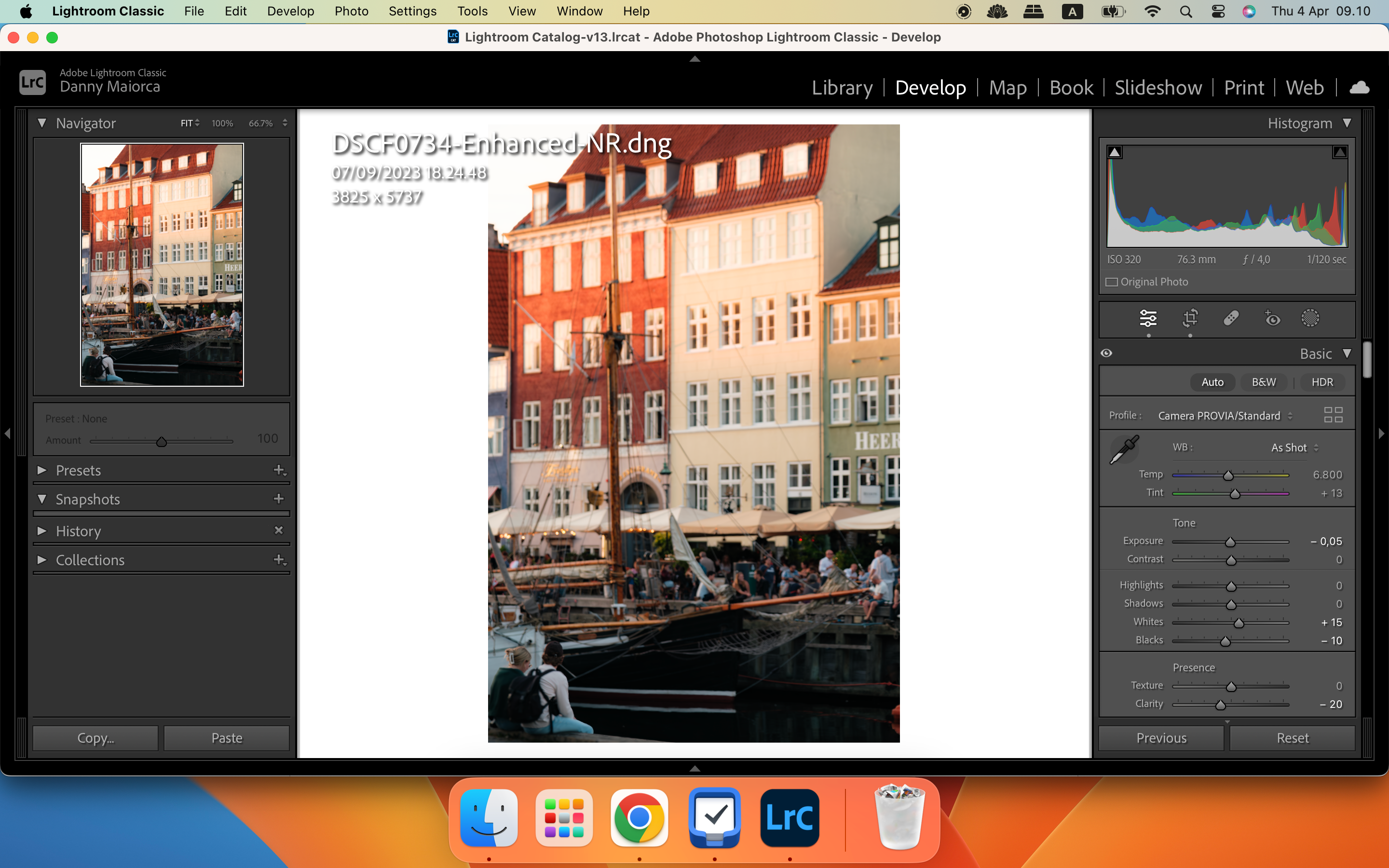
Att använda de automatiska reglagen är åtminstone användbart för att få en basredigering. Om du är nybörjare på fotoredigeringsprogram kan det också hjälpa dig att förstå hur varje reglage påverkar slutresultatet. Adobe Lightroom , Canva , Apple Photos , och Capture One har alla verktyg för automatisk justering.
2 Bli av med korn med AI Denoise-funktioner
När man vill bli bättre på filmfotografering eller förbättra sina befintliga färdigheter, upptäcker man ofta att korn kan ge ens kompositioner en känsla av vintagecharme. Många utövare upplever dock en överdriven mängd korn i sina bilder, vilket de anser vara störande och skadligt för bildens centrala fokus, vilket i slutändan leder bort uppmärksamheten från det primära motivet.
I idealfallet är det önskvärt att minimera förekomsten av digitalt brus eller korn i en bild när den tas. Men på grund av olika faktorer, t.ex. otillräckliga ljusförhållanden under fotograferingen, kan smartphones i sig producera bilder med märkbara nivåer av digitalt brus eller korn.I vissa fall kan det vara nödvändigt att justera kamerainställningarna, t.ex. öka ISO-känsligheten, för att förbättra synligheten och kompensera för begränsade tillgängliga ljuskällor.
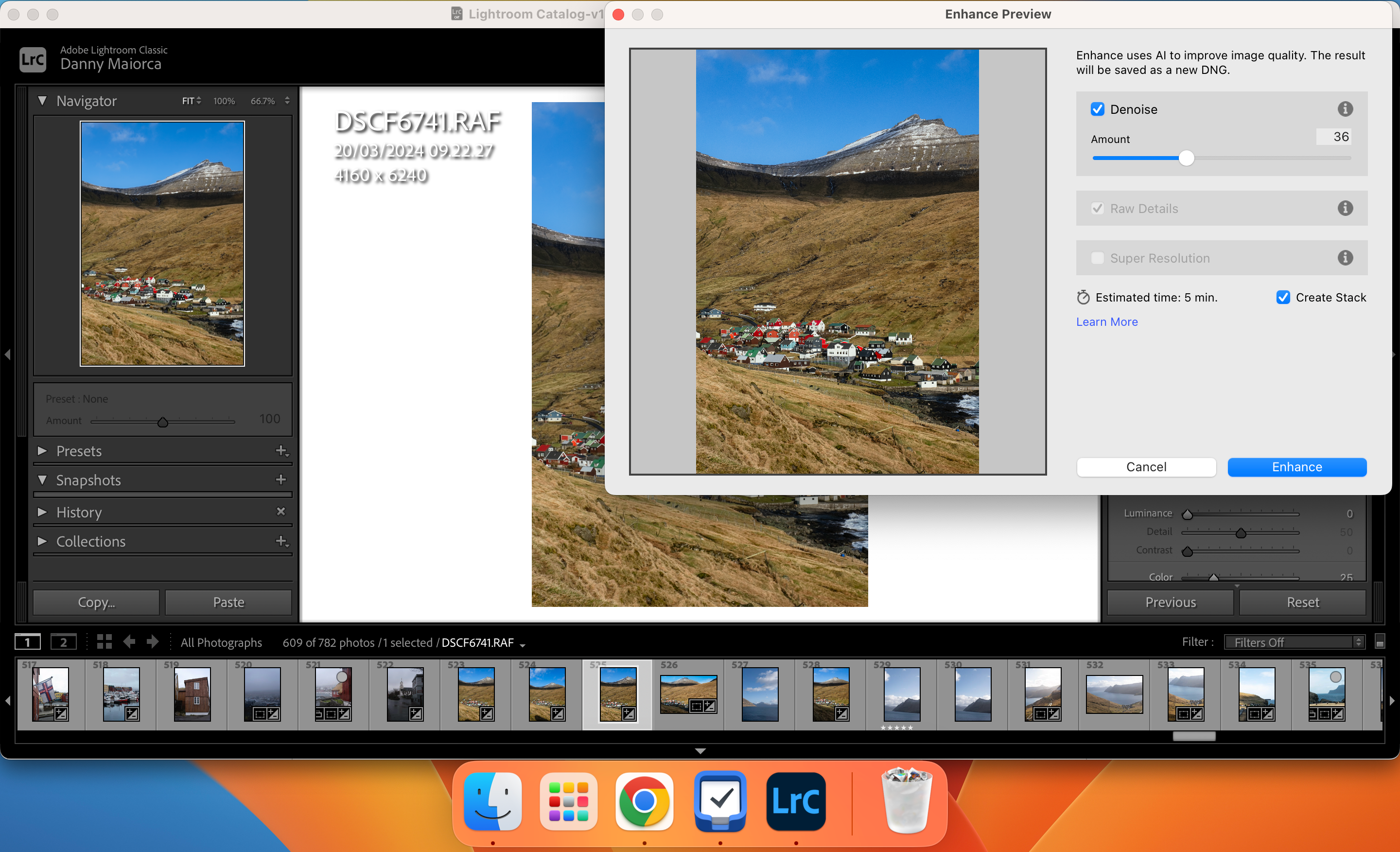
Lyckligtvis har en handfull fotoredigeringsappar nu AI-drivna denoise-funktioner, inklusive Fotor och Lightroom. Se vår guide om hur du använder AI Denoise-funktionen i Lightroom .
3 Använd AI för att ändra storlek på dina foton utan att kompromissa med kvaliteten
En av de härliga aspekterna av fotografering är att dela sina skapelser med andra; att förbereda varje bilds dimensioner för olika sociala medieplattformar kan dock vara ganska tråkigt. Det är troligt att de flesta har varit med om att man försöker lägga upp ett fotografi på Instagram men upptäcker att storleken inte uppfyller plattformens krav, vilket resulterar i en oattraktiv visuell presentation som påminner om att bli fotograferad av en potatis.
Med hjälp av fotoredigeringsprogram kan man enkelt justera bildstorleken så att den passar för olika sociala medieplattformar. Men framsteg inom artificiell intelligens gör det nu möjligt för användare att ändra sina fotografiers dimensioner automatiskt, vilket eliminerar behovet av att fastställa exakta mått som krävs för varje specifik plattform.
När du vill ändra storlek på bilder för sociala medier är Pixelhunter det enklaste gratisverktyget att använda. Så här ändrar du storlek på dina foton:
⭐ Välj Välj en fil och ladda upp den bild du vill ändra storlek på. 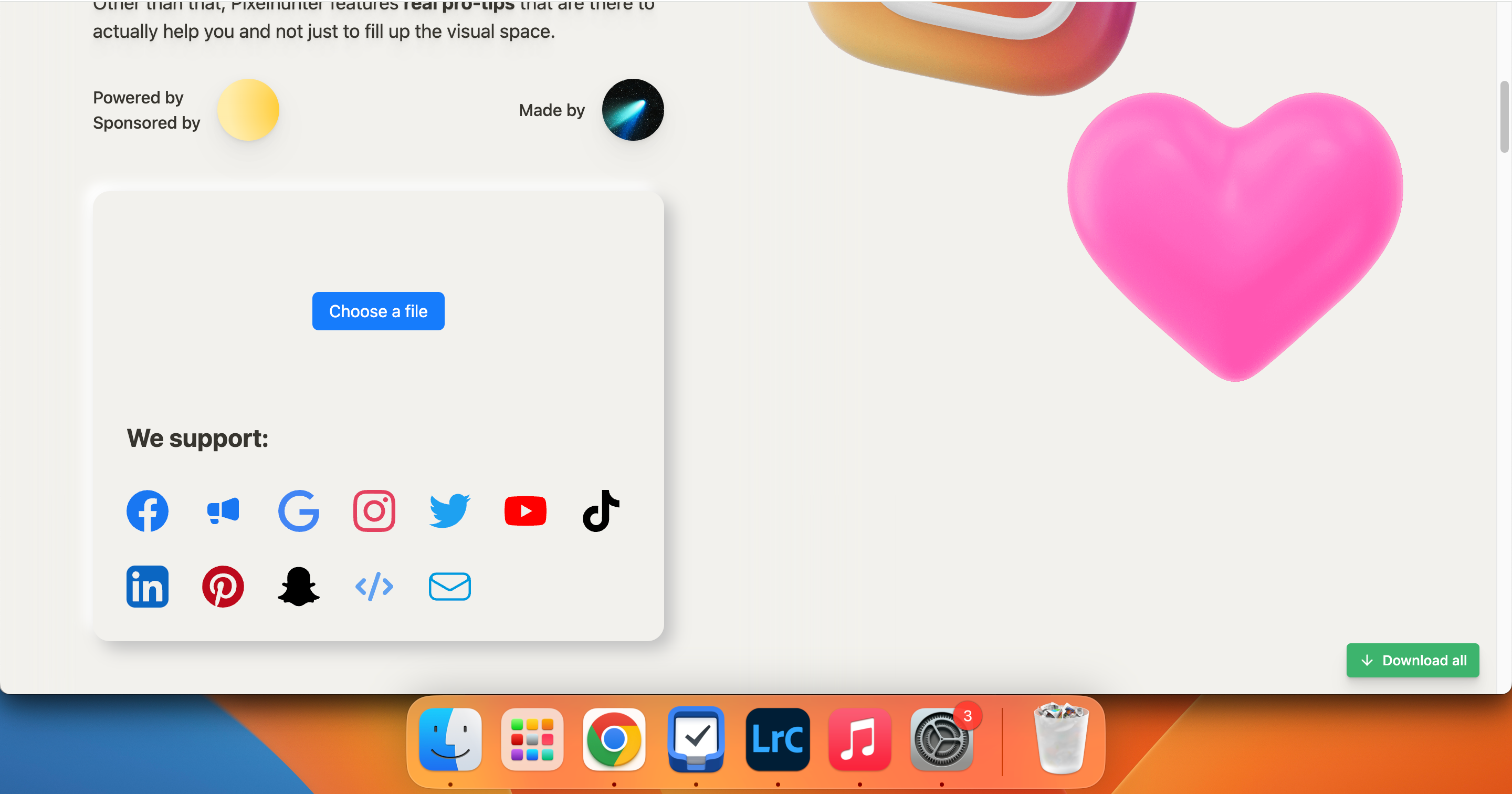
⭐ Bläddra nedåt för att se storleksanpassade versioner av din bild för olika sociala medieplattformar. Du kan öppna dem du gillar i en ny flik genom att klicka på pilen i det övre högra hörnet, sedan högerklicka och välja Spara bild som . 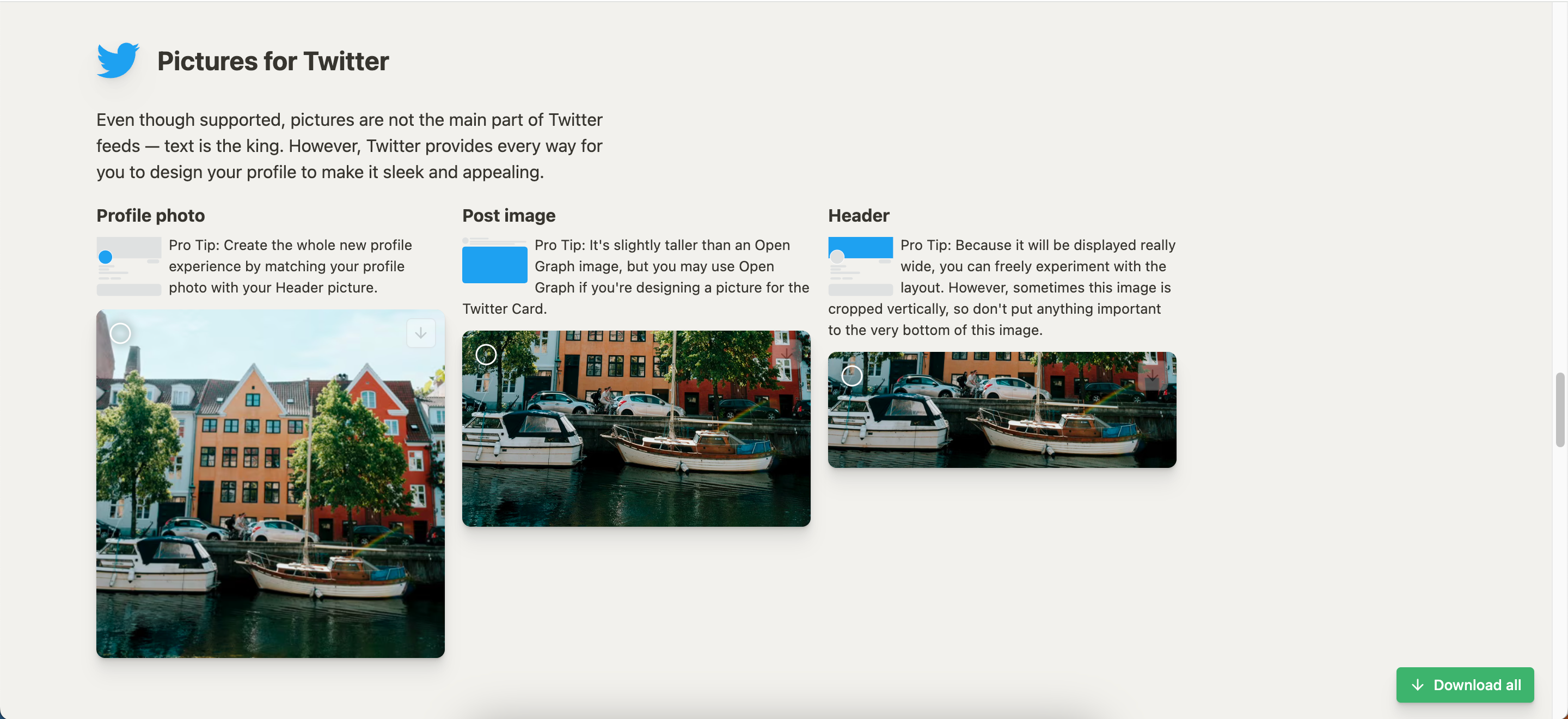
Alternativt kan du välja att ladda ner flera bilder genom att välja varje enskilt och sedan klicka på “Ladda ner alla” för att lagra dem tillsammans som en komprimerad fil i enhetens lagringsutrymme.
4 Korrigera vitbalansen automatiskt med AI
Som en person som har ägnat mycket tid och kraft åt att bemästra fotografering, är begreppet vitbalans kanske inte nödvändigtvis i framkant av mina tankar. Faktum är att även efter flera års övning kan jag intyga att jag inte hade förstått dess invecklade egenskaper förrän för ungefär fyra år sedan. Trots min ständiga strävan efter excellens inom detta område finns det fortfarande tillfällen då jag oavsiktligt misslyckas med att justera vitbalansinställningarna korrekt.
Om ett fotografi har för mycket blå eller gula nyanser kan man uppfatta en avvikelse i vitbalansen. Att korrigera sådana obalanser kan dock enkelt åstadkommas med hjälp av artificiell intelligens. Programvaror som Adobe Lightroom har en inbyggd automatisk vitbalansfunktion som effektivt modifierar bildens tonalitet och temperatur med anmärkningsvärd effektivitet. För att använda denna funktion följer du bara dessa steg:
Klicka på fliken “WB” för att visa den utökade rullgardinsmenyn.
Välj ett av de tillgängliga alternativen genom att klicka på det när listan visas.
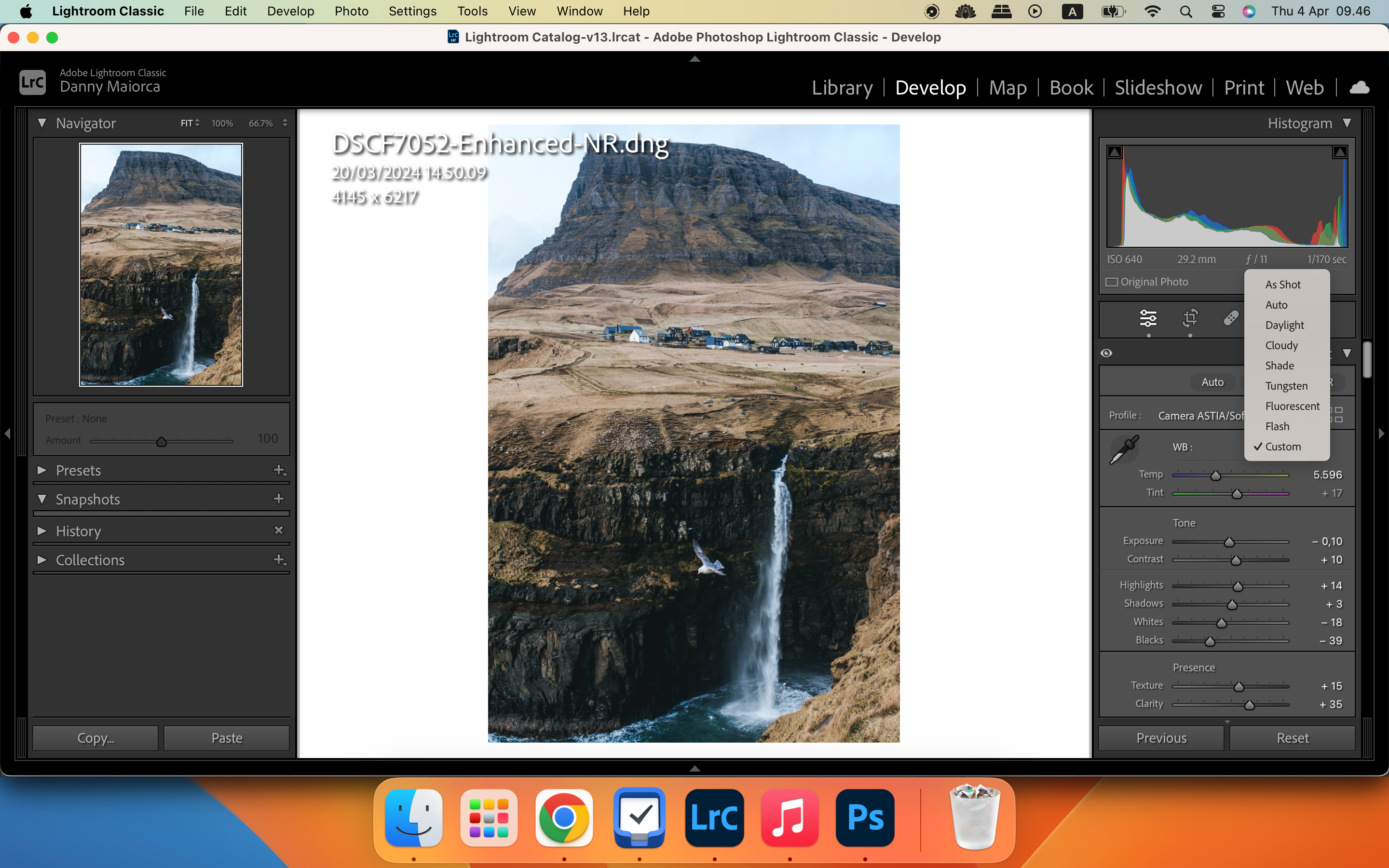
Det kan vara nödvändigt att justera reglagen för att uppnå optimala resultat när du använder dessa förinställningar. Denna process är dock betydligt mindre tidskrävande och komplicerad jämfört med att manuellt göra alla nödvändiga korrigeringar från början. För dem som inte känner till begreppet vitbalans inom fotografering har vi tagit fram en omfattande guide som förklarar dess betydelse och hur man använder det effektivt.
5 Ta enkelt bort bakgrunden med AI Background Removal
Man kan välja att utplåna bakgrunderna på sina fotografier på grund av olika motiv. Ibland kan ett oönskat element i omgivningen visa sig vara skadligt för den övergripande visuella överklagandet. Omvänt är det också möjligt att man vill byta ut den befintliga bakgrunden mot en kontrasterande eller kompletterande miljö, eller till och med ersätta den med en nyansbaserad bakgrund.
Flera redigeringsplattformar använder AI för att upptäcka bakgrunden i en bild och ta bort den automatiskt. Canva är ett exempel, men du måste vara Pro-prenumerant. Adobe Express är ett annat verktyg du kan använda; välj bara din bild och klicka på Remove Background i den vänstra panelen.
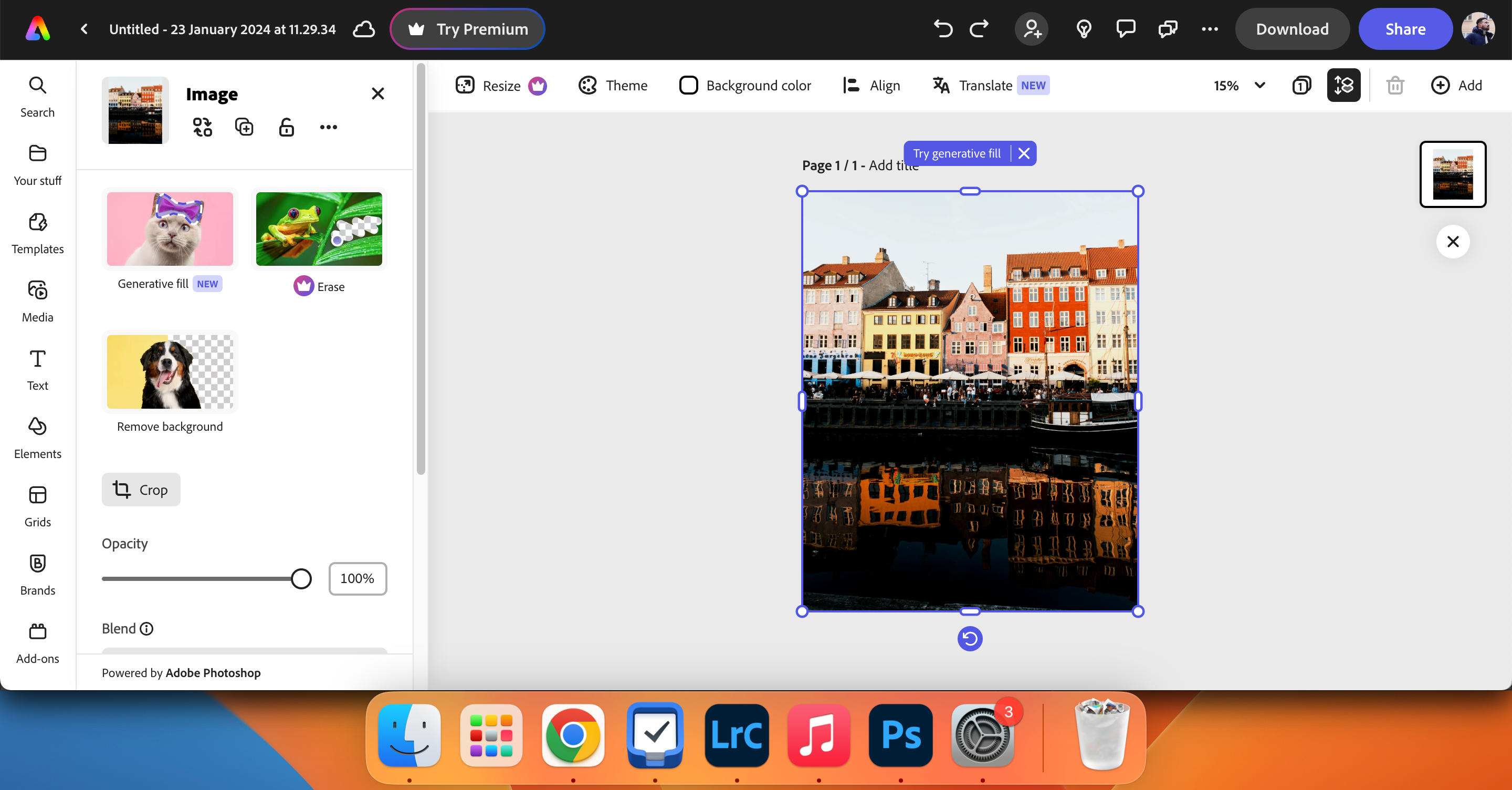
Här är en kortfattad lista över effektiva metoder för att snabbt ta bort en bakgrund i en bild, vilket ger ett strömlinjeformat tillvägagångssätt för dem som söker ett snabbt och okomplicerat resultat.
6 Ersätt och ta bort objekt med AI-teknik
Med hjälp av artificiell intelligens är det möjligt att effektivt eliminera oönskade element i ett fotografi, till exempel påträngande gatskyltar eller kasserade sopkärl, även när beskärning visar sig vara otillräcklig.
Det finns flera nedladdningsfria sätt att ta bort objekt från dina bilder på nätet, till exempel Fotor och Picsart . Om du använder Android kan du använda Magic Eraser för att ta bort saker från dina foton.
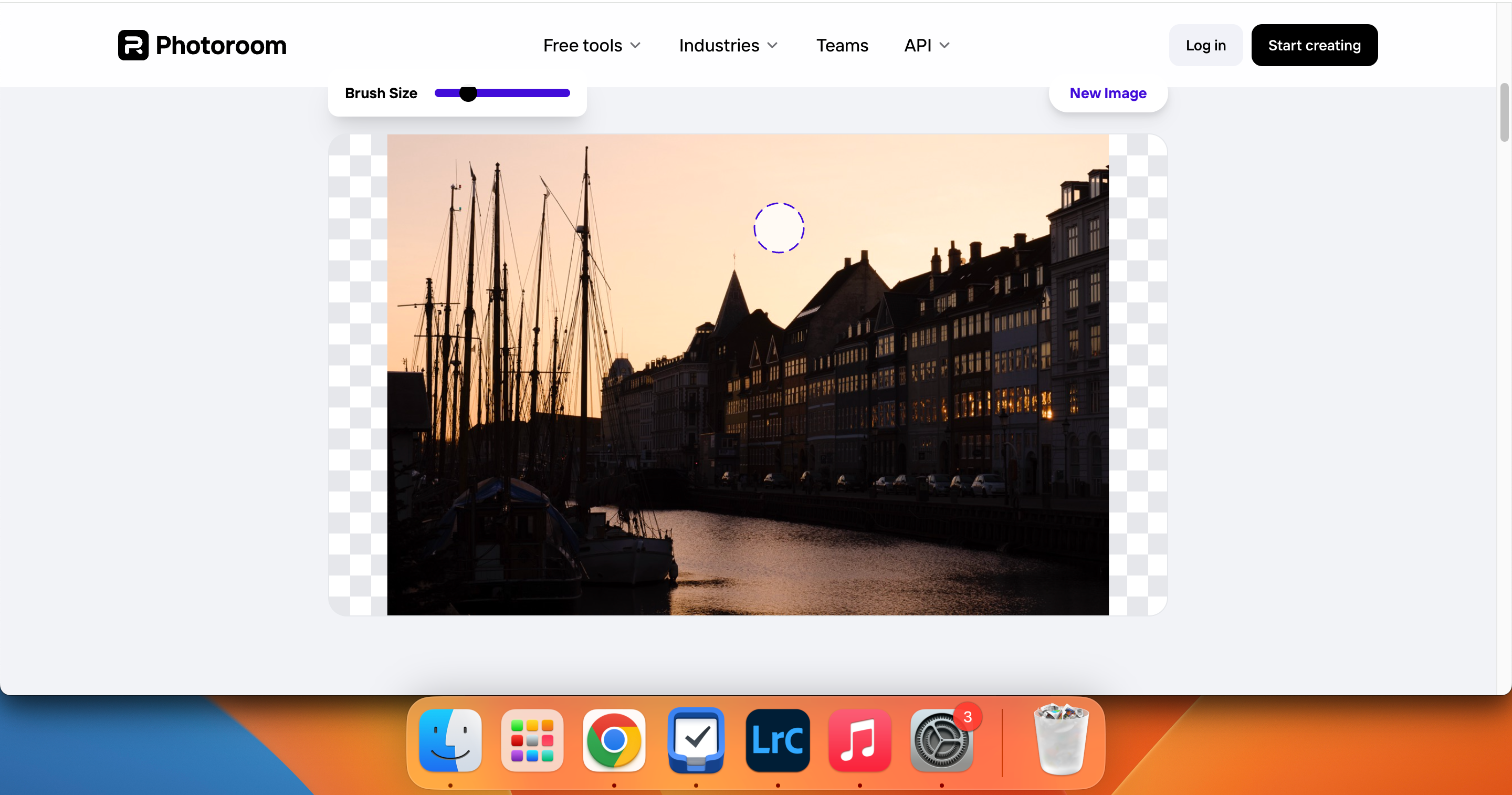
Ett annat AI-drivet alternativ är Photoroom . Allt du behöver göra är att välja ett AI-verktyg, dra och släppa din bild, göra ditt urval och låta appen sköta resten. Ovan använder jag alternativet AI-retusch. Inget av dessa verktyg är 100 % perfekt, och du kommer ibland att märka avvikelser - så det är värt att prova dem alla för att se vad som fungerar bäst för dig.
Artificiell intelligens fungerar som en ovärderlig resurs för att höja ens fotografiska ansträngningar, oavsett om de är proffs inom området eller inte. Med sin förmåga att sömlöst eliminera oönskade element från bilder och utan ansträngning finjustera olika aspekter av ett foto, ger det en effektiv lösning för dem som vill förbättra tydligheten i sina visuella kompositioner. Med dessa kraftfulla verktyg kan du ta dina fotografiska färdigheter till nya höjder - allt som återstår är att utforska och experimentera med dem.